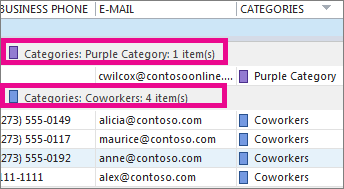Blir kontaktlisten litt overveldende? Den raskeste måten å organisere kontaktene dine på, er farge– for eksempel blå for kolleger, rødt for familie og venner, og grønt for fellesskapsorganisasjoner og medlemmer. Bruk de innebygde fargekategoriene eller lag dine egne, og gi dem et meningsfylt navn (for eksempel «Kolleger» i stedet for «Blå»). Sorter deretter etter farge for å fokusere på kontaktene du vil bruke.
De innebygde fargekategoriene inkluderer blå, oransje, lilla, rød, gul og grønn. Slik legger du til en eksisterende kontakt i én av disse kategoriene:
-
Klikk Personer.
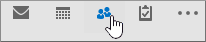
Hvis du ser ikoner i stedet for ord, kan du klikke Folk-ikonet eller bruke tipset nedenfor til å endre det du ser.
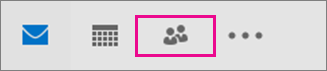
Tips!: Hvis du vil endre navigasjonsalternativer fra ikoner til ord, klikker du de tre prikkene ved siden av ikonene, klikker Alternativer for navigering... og fjerner merket for Kompakt navigasjon.
-
Høyreklikk kontakten du vil kategorisere, klikk Kategoriser, og klikk deretter fargen du vil bruke.
-
Hvis du vil se hvilken kategori en kontakt er tilordnet til, blar du til høyre i listen over kontakter (Vis > gjeldende visning > endre visning > liste). Alle tilordnede kategorier vises der.
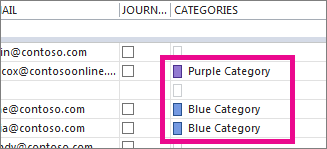
Tips!:
-
Når du oppretter en kontakt, kan du også tilordne den til en fargekategori. Når du fyller ut all ny kontaktinformasjon i Kontakt-boksen , klikker du Kategoriser og velger deretter kategorien du vil bruke.
-
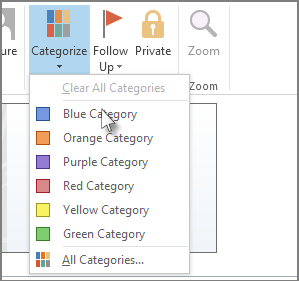
-
Gi en fargekategori et nytt navn
For å hjelpe deg med å huske hva en fargekategori er for, kan du endre navnet til noe mer meningsfylt. Hvis du for eksempel bruker den blå kategorien for kolleger, kan du gi den nytt navn til kolleger.
-
Klikk Folk > Hjem > Kategoriser > alle kategorier.
-
Klikk kategorien du vil gi nytt navn til, og klikk deretter Gi nytt navn.
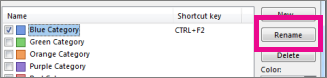
-
Skriv inn det nye kategorinavnet.
Tips!: Hvis du vil gjøre det enkelt å legge til kontakter i denne kategorien, velger du en snarvei under Hurtigtast. Neste gang du vil tilordne kontakter til denne kategorien, velger du dem i kontaktlisten og trykker hurtigtasten.
Opprette en fargekategori
Vil du bruke en annen farge for en kategori? Bare opprett en.
-
Klikk Folk > Hjem > Kategoriser >alle kategorier.
-
Klikk Ny, skriv inn navnet du vil bruke, og klikk deretter pilen ved siden av Farge-boksen for å velge farge.
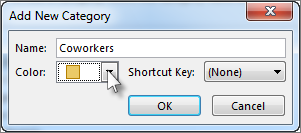
Tips!: Hvis du vil gjøre det enkelt å legge til kontakter i denne kategorien, velger du en snarvei under Hurtigtast. Neste gang du vil tilordne kontakter til denne kategorien, velger du dem i kontaktlisten og trykker hurtigtasten.
Sorter kontakter etter fargekategori
Når du er ferdig med å tilordne fargekategorier til personer, kan du raskt sortere kontaktene etter farge for å se de du ønsker.
-
Klikk Personer.
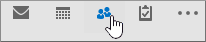
-
Klikk Hjem, og klikk deretter Liste i Gjeldende visning-gruppen.
-
Rull helt til høyre i listen over kontakter for å se Kategorier-kolonnen .
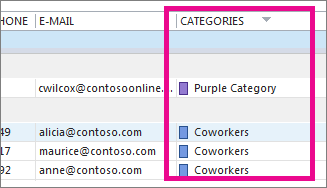
-
Klikk kolonneoverskriften Kategorier for å sortere listen etter farge. For hver kategori ser du en underoverskrift med en liste over alle kontaktene i denne kategorien.